TIN TỨC
5 cách sửa lỗi kết nối WiFi nhưng không có Internet trên điện thoại Android
Trong quá trình sử dụng đôi khi bạn sẽ gặp trường hợp bạn đã kết nối được với WiFi nhưng điện thoại lại báo không có mạng. Bạn cũng không thể truy cập mạng từ chiếc điện thoại của mình, đặc biệt là những chiếc điện thoại Android. Với bài viết này cùng mình xem ngay 5 cách sửa lỗi kết nối WiFi nhưng không có Internet nha.
1. Đăng nhập vào mạng
Trường hợp này thường diễn ra trong những lúc bạn đang di chuyển và đã kết nối với một mạng công cộng nào đó gần với bản thân. Điểm đặc biệt của những mạng WiFi này là bạn cần phải đăng nhập vào mạng mới có Internet để dùng. Bạn sẽ có thể phải cung cấp một vài thông tin nhưng sau đó thì bạn sẽ truy cập ngay được vào mạng Internet bằng WiFi đó.
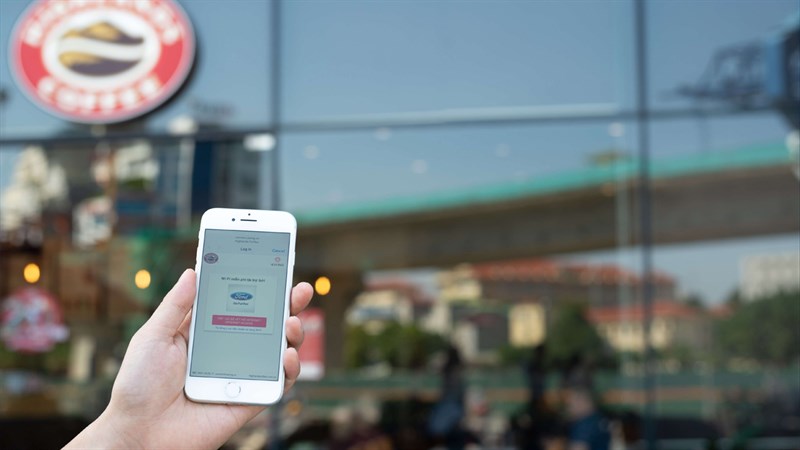
2. Thử dùng điện thoại khác vào mạng
Đã kết nối với WiFi nhưng không có mạng thì đôi khi không hẳn lỗi là ở máy của bạn. Đôi khi lỗi là ở WiFi mà bạn kết nối, nó không có tín hiệu để bạn vào được Internet. Để xác định được lỗi này thì bạn có thể sử dụng một điện thoại hoặc thiết bị khác có khả năng kết nối WiFi, kết nối với WiFi đó xem kết quả ra sao để tìm ra hướng khắc phục tiếp theo nha.
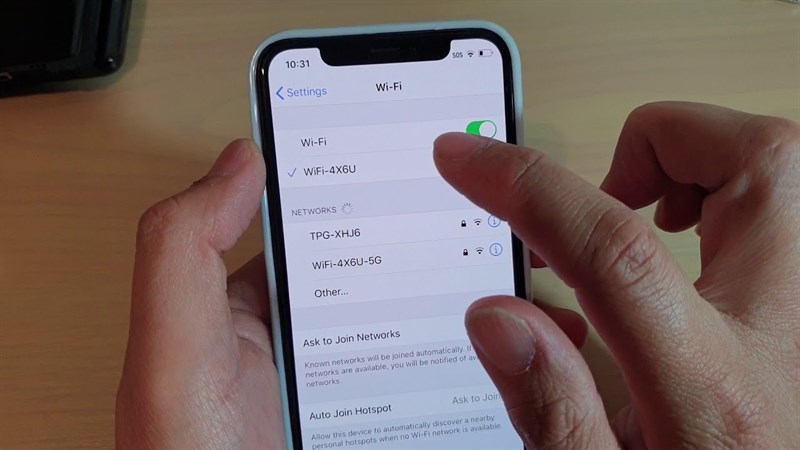
3. Quên và kết nối lại với WiFi
Trong quá trình kết nối và sử dụng thì đôi khi dữ liệu trên điện thoại của bạn xảy ra những sự cố khiến bạn bị mất kết nối Internet bằng WiFi. Để khắc phục tình trạng này thì bạn có thể thử quên WiFi đó đi và kết nối lại xem sao nha. Cách quên WiFi và kết nối lại thì bạn có thể mở bảng công cụ trên thanh điều khiển. Sau đó, ấn giữ vào biểu tượng WiFi để mở ra cài đặt WiFi. Ấn vào thông tin WiFi đang kết nối.
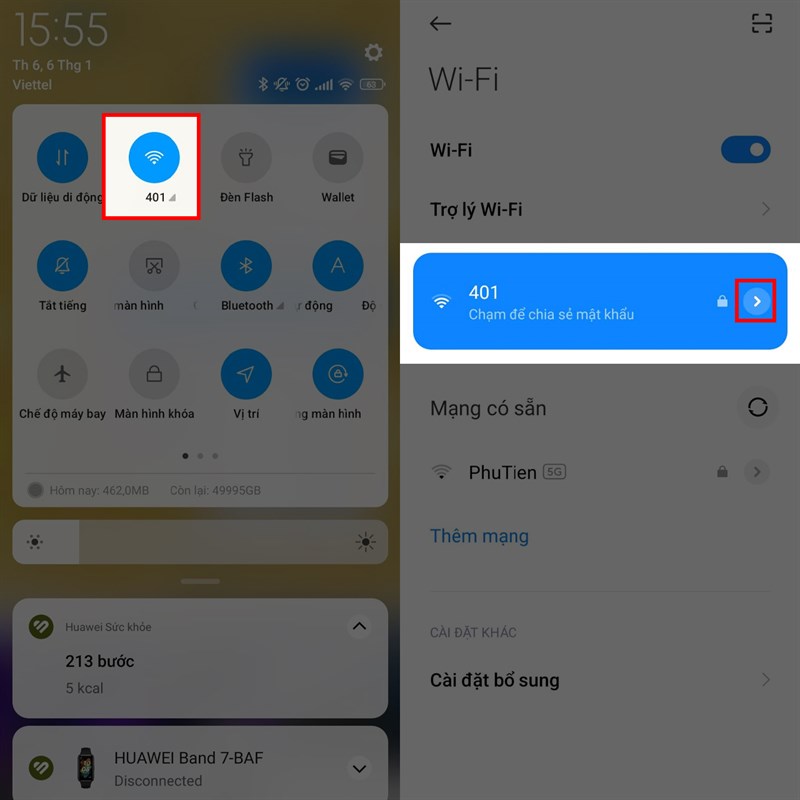
Tùy vào dòng điện thoại của bạn mà nó có thể hiện là Xóa mạng hay Quên mạng, xác nhận xóa mạng. Rồi quay trở ra kết nối lại với WiFi đó là được nha.
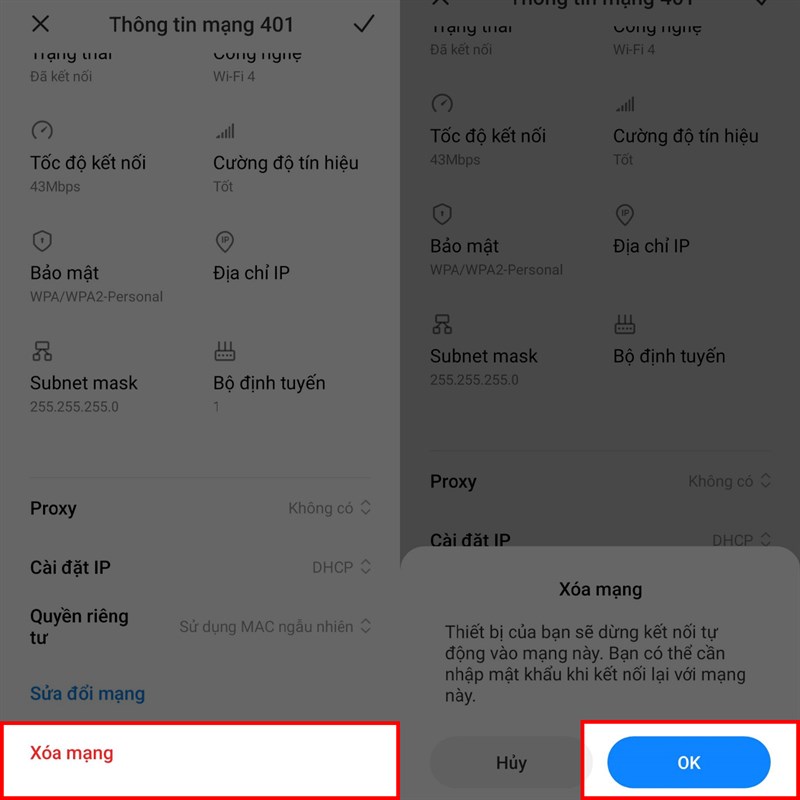
4. Chỉnh sửa lại ngày, giờ trên điện thoại
Nếu vì một mục đích gì đó bạn đã chỉnh sửa lại thời gian trên máy của bạn sai với thời gian thực thì các ứng dụng truy cập Internet trên điện thoại Android sẽ ngăn bạn truy cập Internet. Vì vậy nếu bạn đang chỉnh sai thì hãy chỉnh lại cho đúng nhé. Để chỉnh lại thời gian chuẩn nhất thì bạn có thể truy cập vào ngay Cài đặt > Cài đặt bổ sung > Ngày và giờ > bật công tắc ở mục Tự động đặt giờ lên.
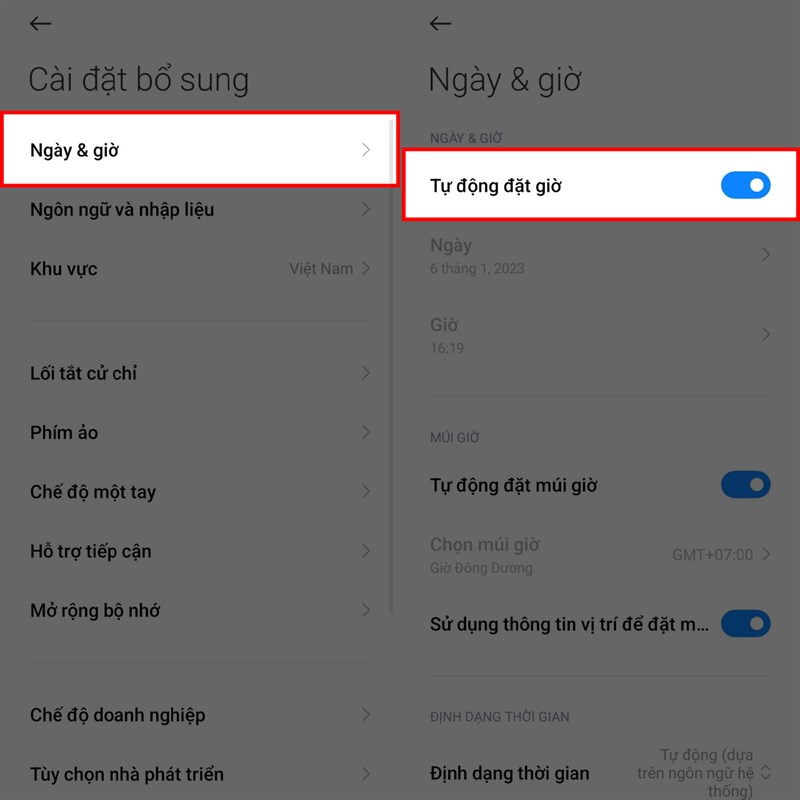
5. Đặt lại cài đặt mạng
Nếu đã thử hết các cách trên mà không khắc phục được tình trạng này thì bạn có thể thử cài đặt lại mạng trên điện thoại của mình nhé. Mọi giá trị kết nối mạng sẽ bị xóa và nó sẽ trở về trạng thái ban đầu. Nó có thể giúp bạn kết nối mạng trở lại. Để cài đặt lại mạng thì tùy theo dòng điện thoại, mình thì dùng Xiaomi, bạn có thể vào Cài đặt > Kết nối và chia sẻ > Đặt lại Wi-Fi, mạng di động và Bluetooth > Đặt lại chế độ cài đặt là xong nha.
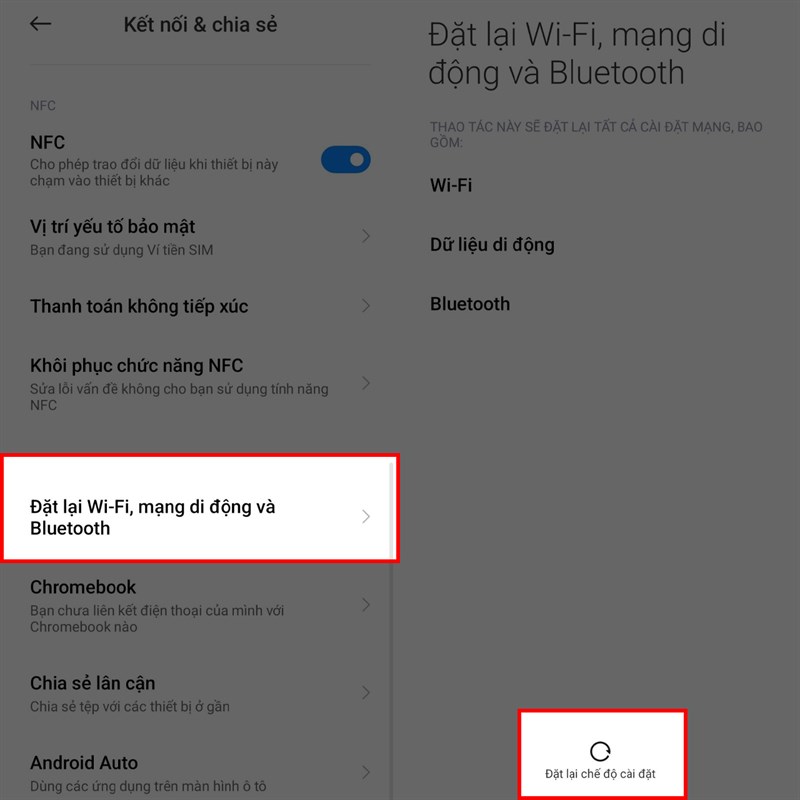
Bên trên mình đã hướng dẫn các bạn cách sửa lỗi kết nối WiFi nhưng không có Internet trên điện thoại Android. Chúc các bạn thành công. Hãy nói cho mình biết những thắc mắc hay những mẹo hay ho khác mà bạn tìm được trong quá trình sử dụng ở phần bình luận bên dưới bài viết nha. Ngoài ra hãy chia sẻ bài viết này đến mọi người.
Hiện tại phiên bản Android mới nhất là Android 13, để có thể trải nghiệm sớm nhất phiên bản này thì các chiếc điện thoại cao cấp là một phương án tuyệt vời nhất. Hãy ấn ngay vào nút màu cam bên dưới để có thể xem và chọn cho mình một chiếc tại cát anh nha.
